
Comunicato stampa -
Recupero dati hard disk esterno Mac: Come recuperare file cancellati da hard disk esterno
4 Metodi di recuperare dati da hard drive esterno su Mac
La maggior parte degli utenti Mac ha investito un disco rigido esterno per espandere lo spazio di archiviazione del proprio MacBook o iMac. I marchi più popolari sono generalmente Westen Digital, Buffalo, G-Technology, Samsung, Seagate e Lacie. Per quanto ne sappiamo è difficile aggiornare semplicemente il hard drive interno, per questa causa, sempre più utenti eseguono il Mac su hard drive esterno, il che potrebbe risultare una perdita di dati importanti. Ad esempio, l'eliminazione accidentale, la formattazione del disco, la disconnessione impropria ecc.
Fortunatamente, ci sono quattro modi possibili per recuperare i file persi da un disco rigido esterno, chiavetta USB o una scheda di memoria su Mac. Ogni modo è applicabile a determinati scenari di perdita di dati, e ti spiegheremo in dettaglio.
1. Come recuperare i file cancellati dal hard disk esterno Mac dal cestino
Se hai perso i dati sul disco rigido esterno trascinandoli nel cestino, controlla sempre prima il Cestino. Spostare direttamente il file al Cestino oppure cancellare il file tramite Command-Delete non possono causare la perdita di dati permanentemente fino a quando non si è svuotato il cestino. Ecco i passaggi per ripristinare i file dal Cestino.
Passo 1. Collega il hard disk esterno a Mac e apri il Cestino.
Passo 2. Trova il file eliminato nella cartella cestino, e utilizza "Copia elementi" per recuperare i file al loro posto originale. A proposito, puoi anche usare il comando "Rimuovi".

2. Recuperare dati hard disk esterno su Mac da un file di backup
Dal momento che Mac fornisce agli utenti con meccanismo di protezione sicura eseguendo il backup di importanti file del disco rigido nel cloud, o un dispositivo di backup tramite Time Machine, un buon modo per recuperare i file cancellati è dal file di backup.
Ad esempio, per ripristinare i file Mac da Time Machine, fai riferimento ai passi seguenti:
Passo 1. Apri "Time Machine" facendo clic sull'icona nella barra dei menu e scegli "Avvia Time Machine".
Passo 2. Trova il file desiderato nel backup, visualizzalo in anteprima.
Passo 3. Fai clic sull'icona Cloud per scaricare un'istantanea e visualizzarla. Dopodiché, l'istantanea sarà disponibile per la visualizzazione anche quando l'unità esterna è scollegata dal Mac.
Passo 4. Clicca su "Ripristina" per completare il recupero.
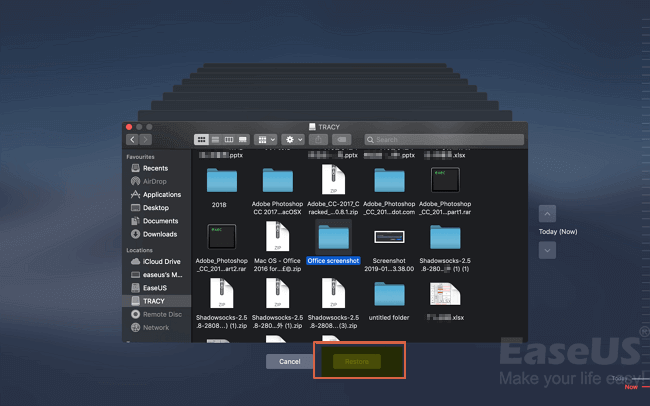
3. Recuperare dati da Esterno Hard Drive su Mac con il software di recupero dati
Quando non riesci a trovare i file nel Cestino o nel backup, oppure in caso che non siano mai stati creati backup, l'unico modo per te è l'utilizzo di un programma di recupero dati da hard disk esterno per Mac, il quale è potente e ti consente di ripristinare i dati in modo veloce.
EaseUS Data Recovery Wizard for Mac è affidabile per la sua potente funzione di recupero dati con una storia di oltre 10 anni, la capacità di scansione approfondita, tutta la compatibilità macOS e Mac OS X, essendo la prima scelta in caso della perdita di dati su Mac.

Come funziona il software in diversi scenari di perdita di dati? Ecco alcuni esempi.
- File eliminati definitivamente dal hard disk esterno su Mac, come usare Comando-Maiuscole-Cancella per svuotare il Cestino, o Opzione-Comando-Cancella, noto come "Elimina immediatamente" per saltare il Cestino.
- Il disco rigido esterno è stato formattato utilizzando Utility Disco o altri strumenti di formattazione del disco di terze parti.
- I file erano nascosti inconsapevolmente da qualche parte e hai perso l'ingresso.
- Altri errori logici si verificano sul hard disk esterno, rendendolo inaccessibile.
Come recuperare i dati dal hard disk esterno su Mac con EaseUS Data Recovery Wizard
Passo 1. Seleziona l'unità desiderata per il recupero (può essere un HDD/SSD interno o un dispositivo di archiviazione rimovibile). Fai clic sul pulsante "Cerca file persi".

Passo 2. EaseUS Data Recovery Wizard for Mac eseguirà immediatamente la scansione del disco selezionato e visualizzerai i risultati della scansione sulla schermata.

Passo 3. Tra i risultati della scansione, seleziona i file desiderati e clicca sul pulsante "Recupera".


Related links
- Come formattare chiavetta USB su Mac? La tua guida sicura e passo-passo è qui
- Recuperare Dati da Hard Disk Formattato su Mac
- Come recuperare file persi di USB Flash Drive di Mac
- Sbloccare hard disk esterno in sola lettura su Mac
- Word non si apre su Mac
- Il Disco Inserito Non è Leggibile da Questo Computer Mac
Argomenti
Tags
Fondata nel 2004, EaseUS è un'azienda software leader a livello internazionale nei settori del recupero dati, del backup dati e della gestione disco, con lo scopo di sviluppare ed esplorare un'esperienza digitale sicura per tutti. Ci stiamo impegnando per innovare e creare una potente ed efficace piattaforma di sicurezza dei dati nel mondo.

![Come recuperare la versione precedente di file/documenti su Mac [5 modi]](https://mnd-assets.mynewsdesk.com/image/upload/ar_16:9,c_fill,dpr_auto,f_auto,g_sm,q_auto:good,w_746/cie8836lx16reup6fl3z)
